こんにちは~
単位認定試験までもう1週間ですね。
第8回講義も第2遅刻中です。
※1週間以内で終わらなくて、2週目突入=第1遅刻(仮)
※2週間以内に終わらなくて、3週目突入=第2遅刻(仮)
まぁ、講義期間は皆さん3~4時間睡眠とかザラじゃないでしょうか。川嶋教授からの金言のように「第1優先が体調」「第2優先がプライベート、仕事」「最後に、学業」ですから、遅刻をうまく使うのもよいでしょう。
ちなみに、今回は1.5時間くらいかかりますかね。(課題は時間かければいくらでもかけられるようです)
画像は70枚程度用意しました。
また、基本的には備忘録にしていきますので、詳しいことは講義でしっかり解説があるので、何度も見直しましょう。今まで以上に講義を理解しないと厳しいですね(サーバ構築演習の単位を取れた方は、もれなくパソコンにかなり詳しい人ということが認定されることになります。)
あと、講義資料に載っていることそのまま書いているだけなので、そもそも授業再生と講義資料両方開いて、同時にやったほうが最速なんですよね~(正直この記事の意味はあまりない、振り返りや何台も作りたいときに便利なぐらい)
やること
- 第6回講義を聞く
- 講義の通りCentOS上でZabbixのインストール、設定を行う
- クライアントOS側からZabbixの設定を行う
第6回講義を聞く
Zabbix出てきましたね、手順等は10回くらい見直して自分の理解を行いましょう。
Zabbixインストール
インストール
yum install
このままなぞると
|
1 |
sudo yum install net-snmp net-snmp-utils |
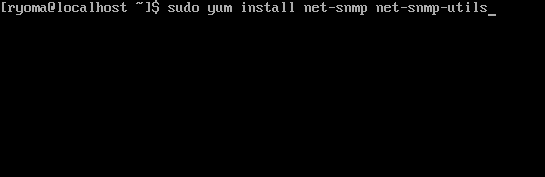
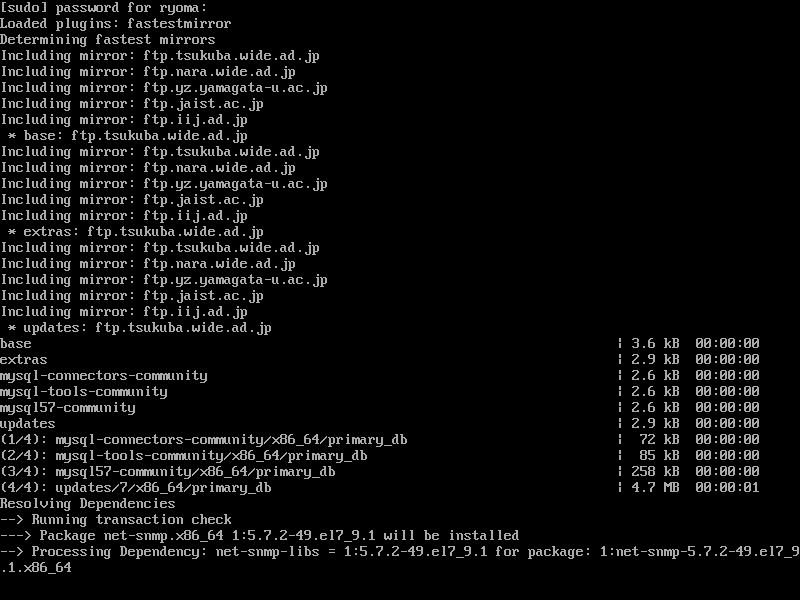
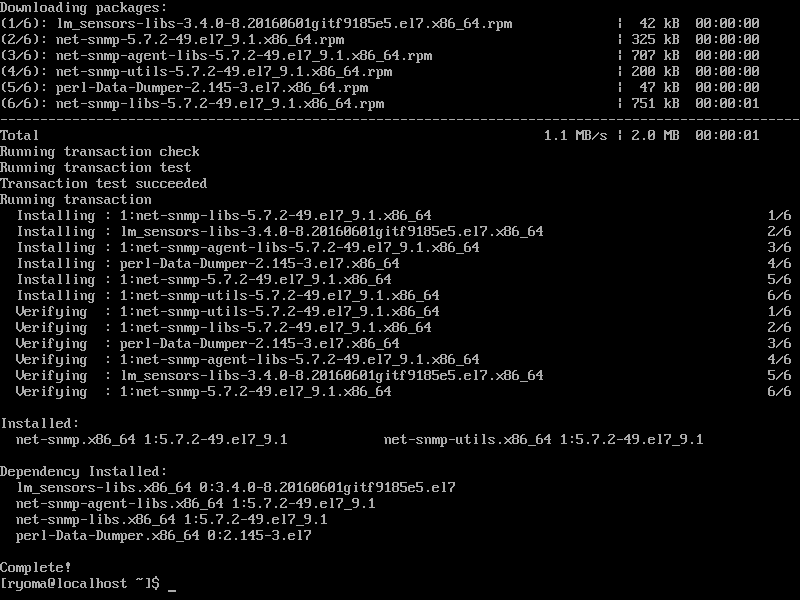
snmpd.serviceの有効化
|
1 |
systemctl enable snmpd.service |

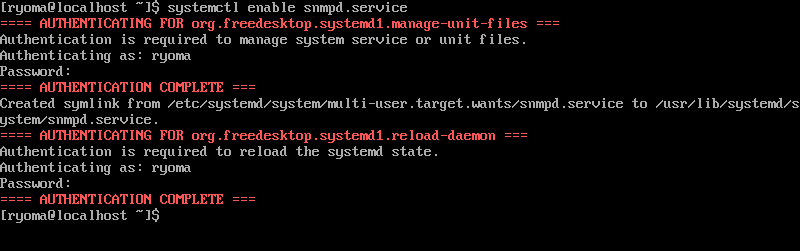
|
1 |
sudo firewall-cmd --add-service=snmp --permanent |

|
1 |
sudo firewall-cmd --reload |

snmpd.confファイルの設定
nanoエディタ
|
1 |
sudo nano /etc/snmp/snmpd.conf |

今更ですが、基本的には
[コマンド] + [引数]の関係なので、
nanoエディタで、/etc/snmp/snmpd.confファイルを開く
コマンドなんですよね。
いくら「/etc/snmp/snmpd.conf」だけ打ち込んでも、受け取ったパソコン(ここはあえてパソコンという表現にした)は何をしたらいいいかわからないんですよね。
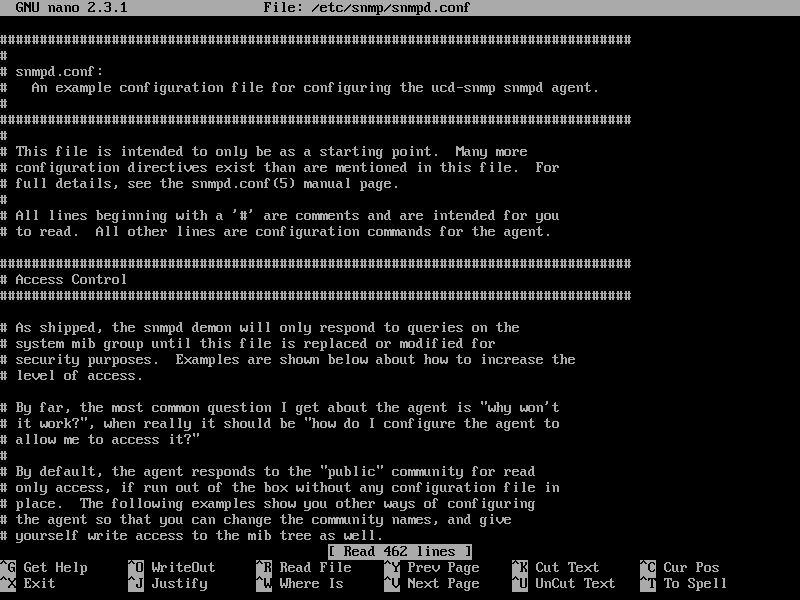
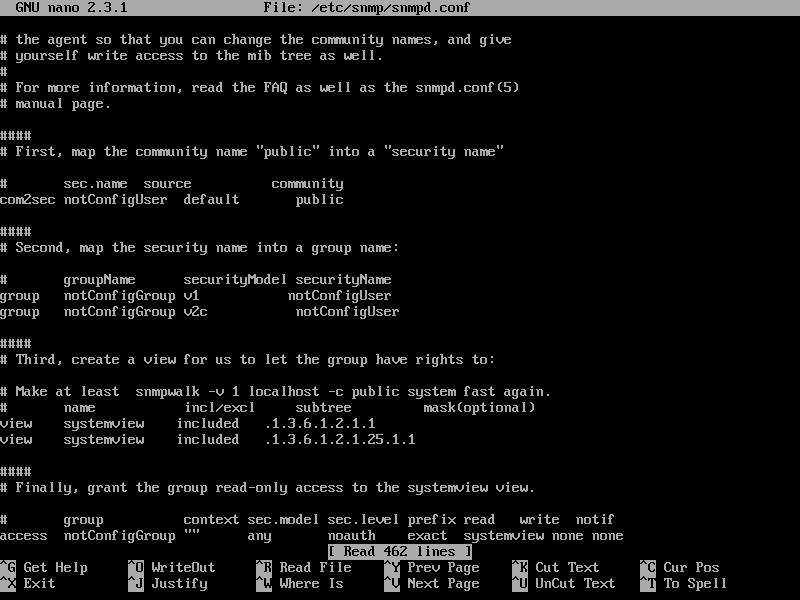
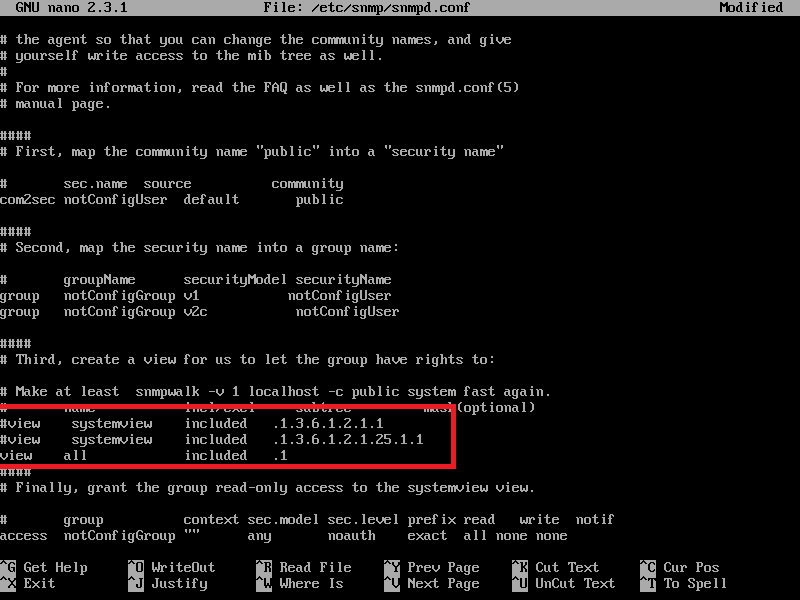
※追加※
以下のようにAllになっていることも確認してください
※違ったらすみません。
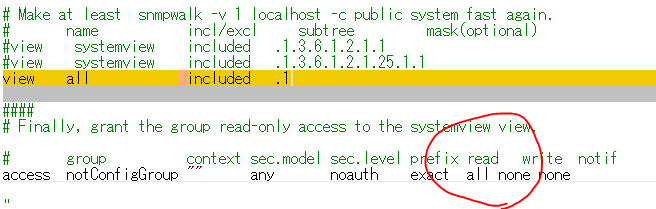
|
1 2 |
# group context sec.model sec.level prefix read write notif access notConfigGroup "" any noauth exact all none none |
snmp.serviceの開始
|
1 |
systemctl start snmpd.service |


snmpwalkコマンド
|
1 |
snmpwalk -v 2c -c public lodalhost . |

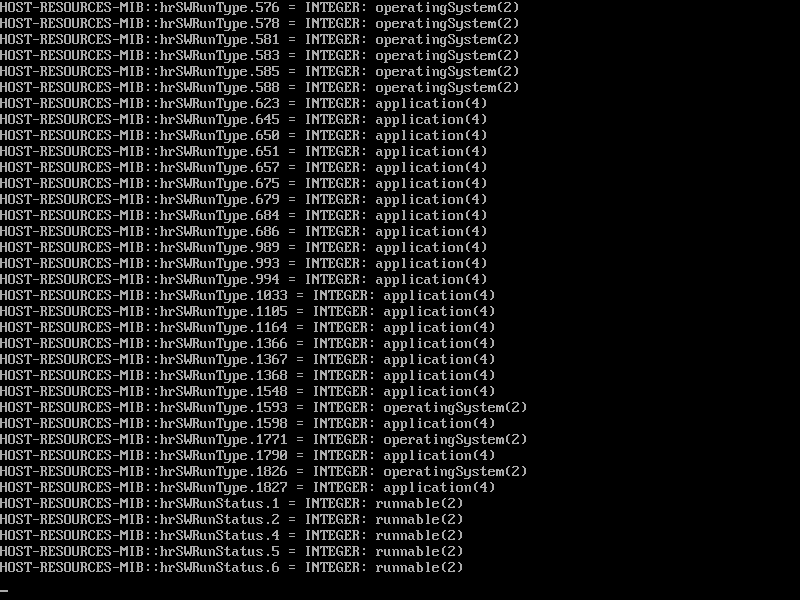
|
1 |
snmpwalk -v 2c -c public 192.168.3.13 IP-MIB::ipAdEntAddr |
自分のIPアドレスね。わからなかったら、ip addrコマンドで見つけること。おかしくなったら、パソコンごと再起動するのが吉。



|
1 2 3 4 5 6 7 8 9 |
snmpwalk -v 2c -c public 192.168.3.13 HOST-RESOURCES-MIB::hrProcessorLoad snmpwalk -v 2c -c public 192.168.3.13 UCD-SNMP-MIB::memTotalReal snmpwalk -v 2c -c public 192.168.3.13 UCD-SNMP-MIB::memAvailReal snmpwalk -v 2c -c public 192.168.3.13 HOST-RESOURCES-MIB::hrStorageUsed snmpwalk -v 2c -c public 192.168.3.13 HOST-RESOURCES-MIB::hrStrageSize |
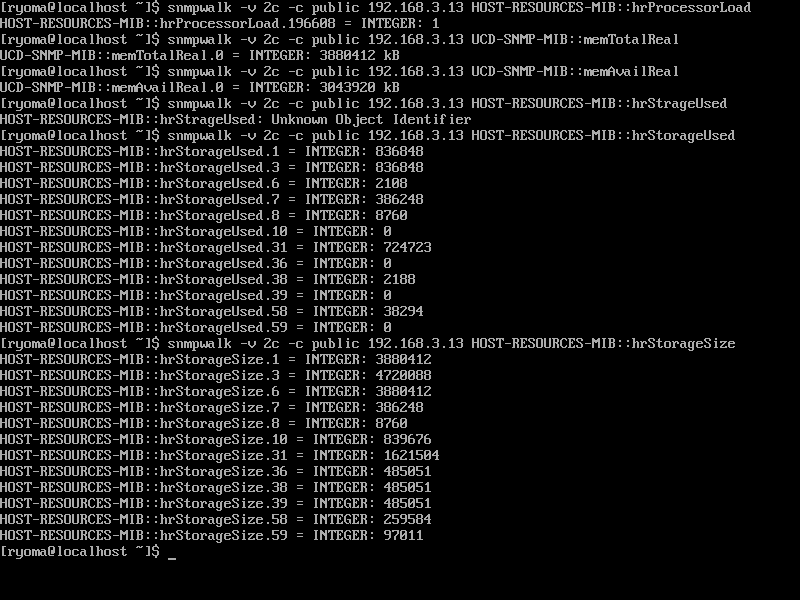
何も考えてないでぼーっとコマンド打つだけだと、そろそろ単位落とすかな?
phpのインストール
sudo yum install php
|
1 |
sudo yum install php |

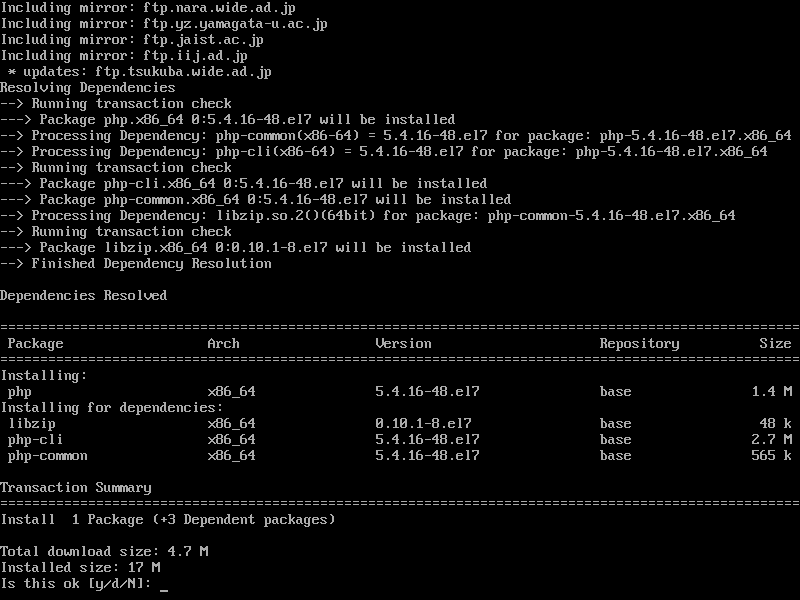
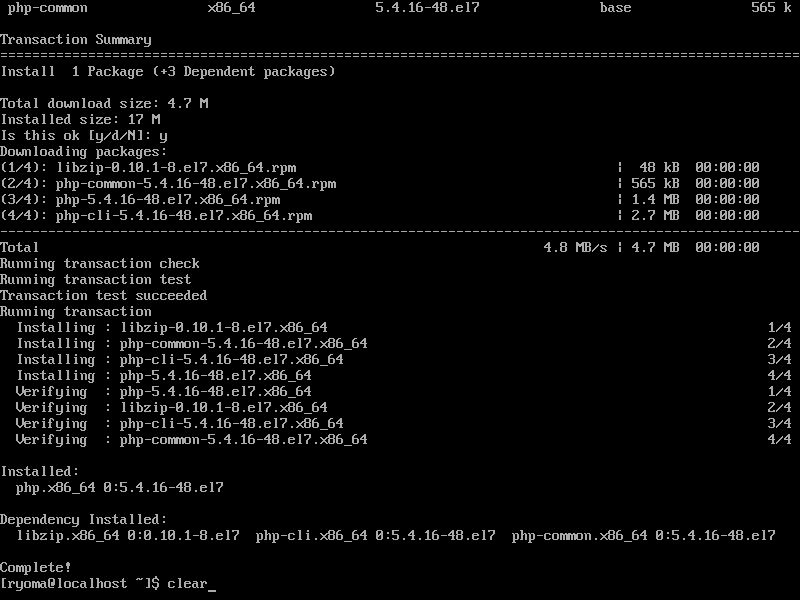
Zabbixのインストール
ついにきたZabbix
|
1 |
sudo yum -y install https://repo.zabbix.com/zabbix4.4/rhel/7/x86_64/zabbix-release-4.4-1.el7.noarch.rpm |

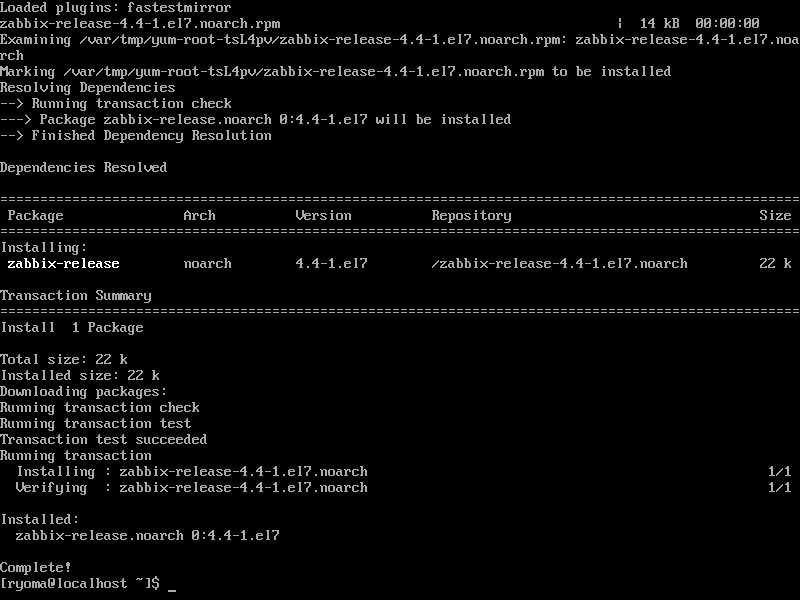
zabbix-web-mysql
|
1 |
sudo yum install zabbix-web-mysql zabbix-web-japanese zabbix-server-mysql |

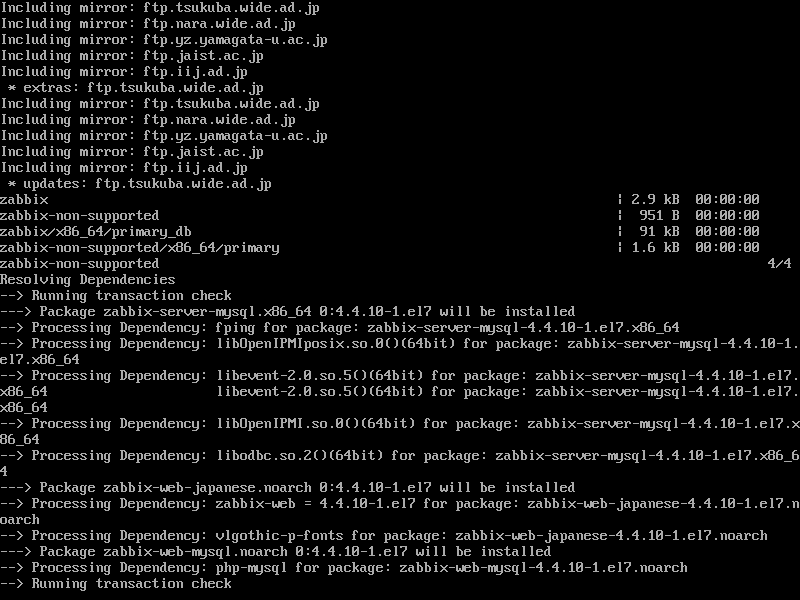
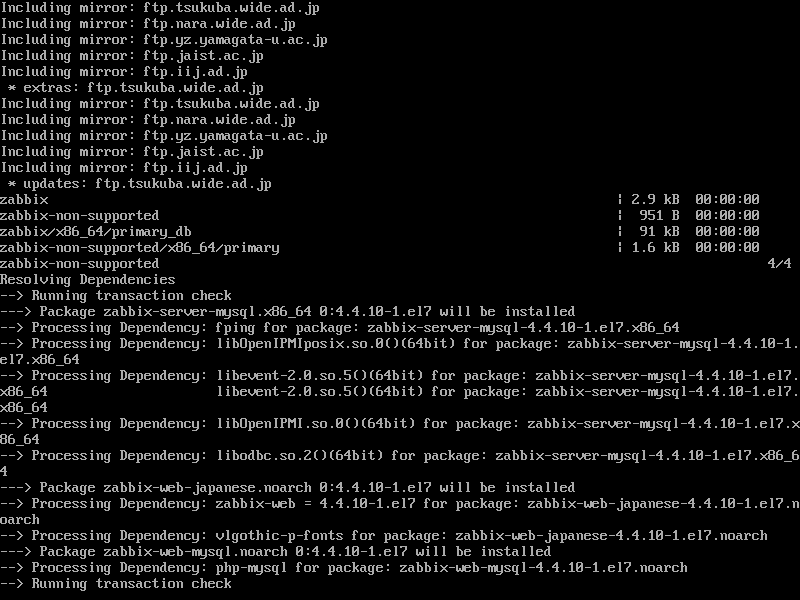
agentインストール
|
1 |
sudo yum install zabbix-agent |

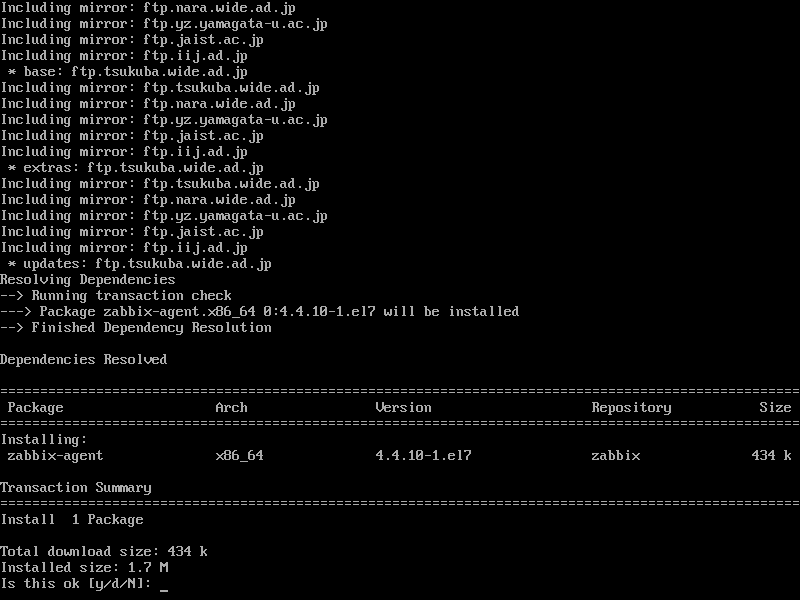
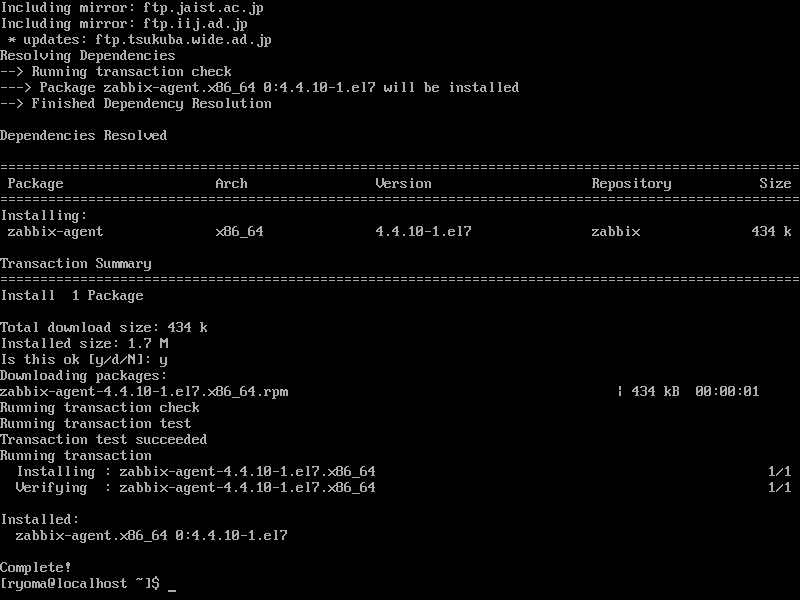
zabbix.confの編集
|
1 |
sudo nano /etc/httpd/conf.d/zabbix.conf |
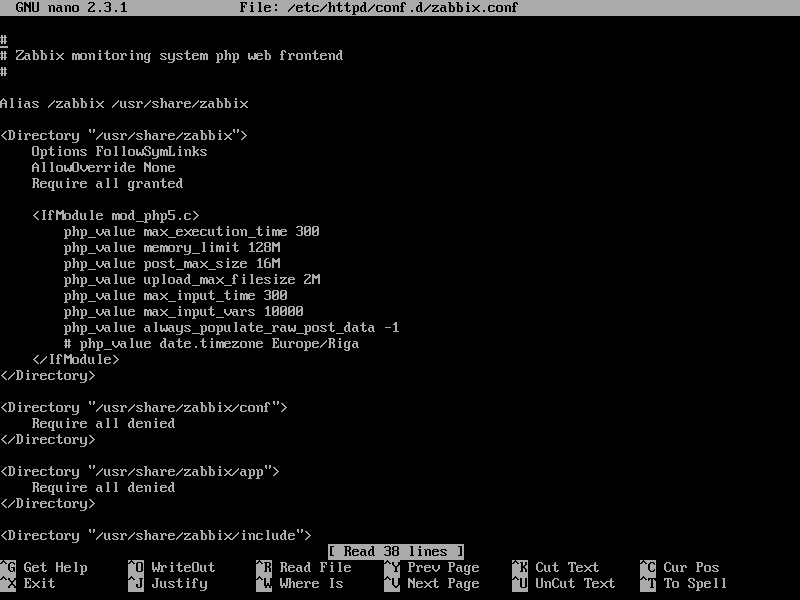
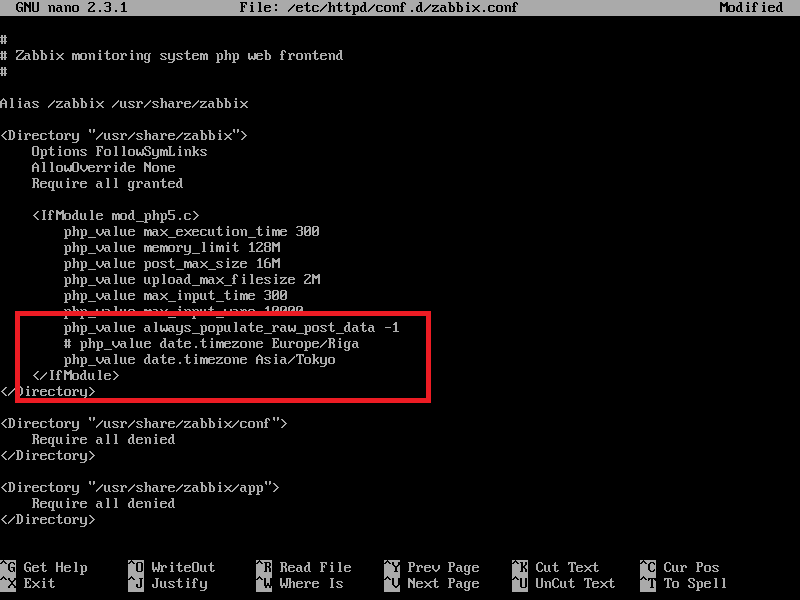
大阪の人は?北海道の人は?
zabbix_server.confの編集
|
1 |
[ctrl]+[w]で検索できるんだよなぁ |
|
1 |
sudo nano /etc/zabbix/zabbix_server.conf |

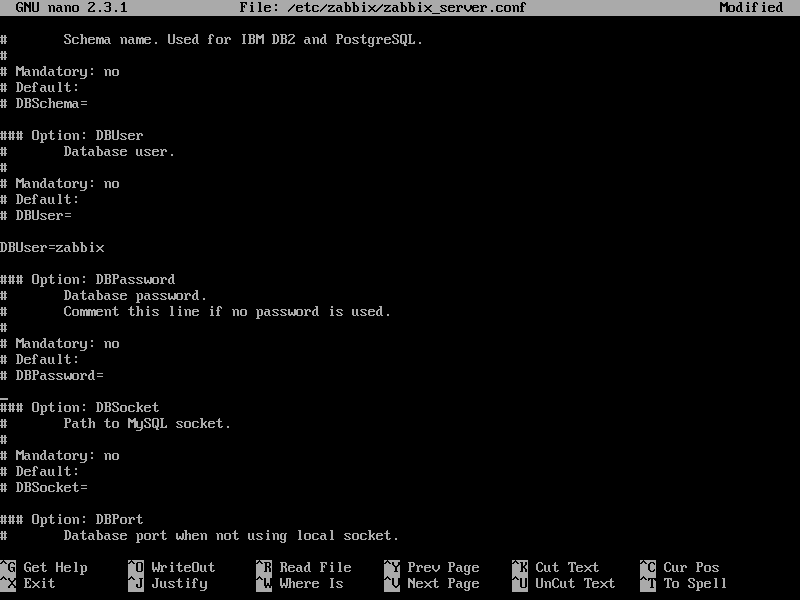
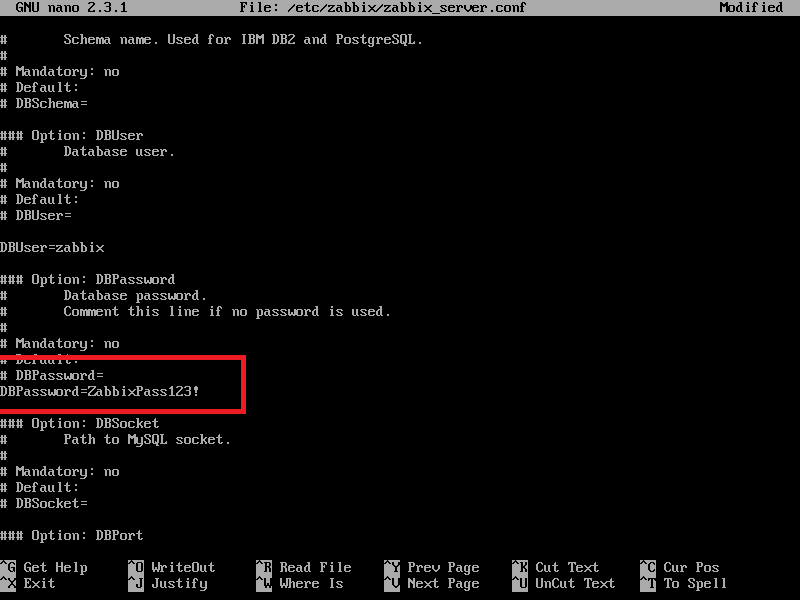
zabbix_agent.confファイルの編集
|
1 |
sudo nano /etc/zabbix/zabbix_agentd.conf |

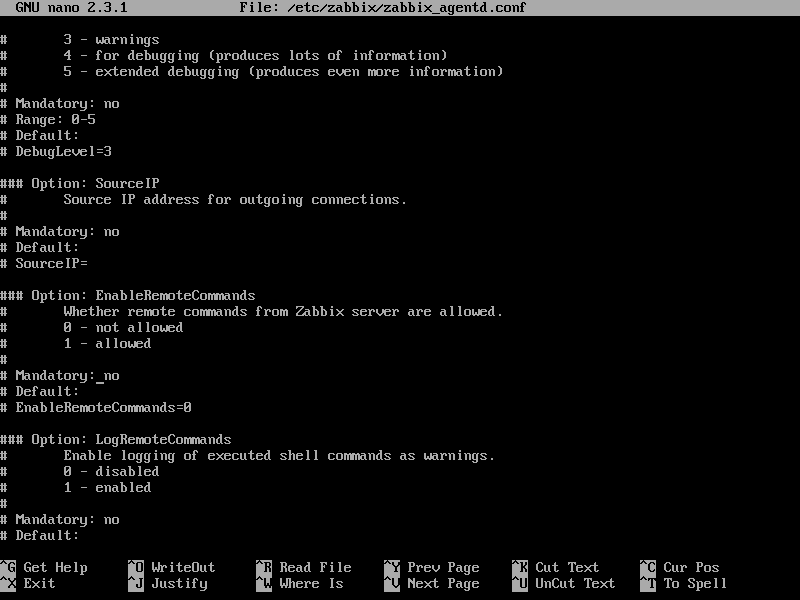
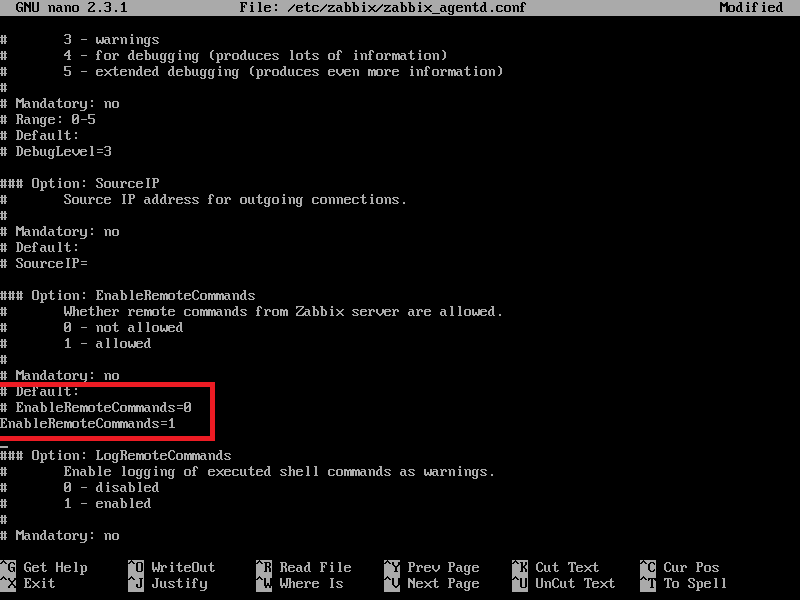
上記、編集箇所①です。この後同じファイルをまだ編集します
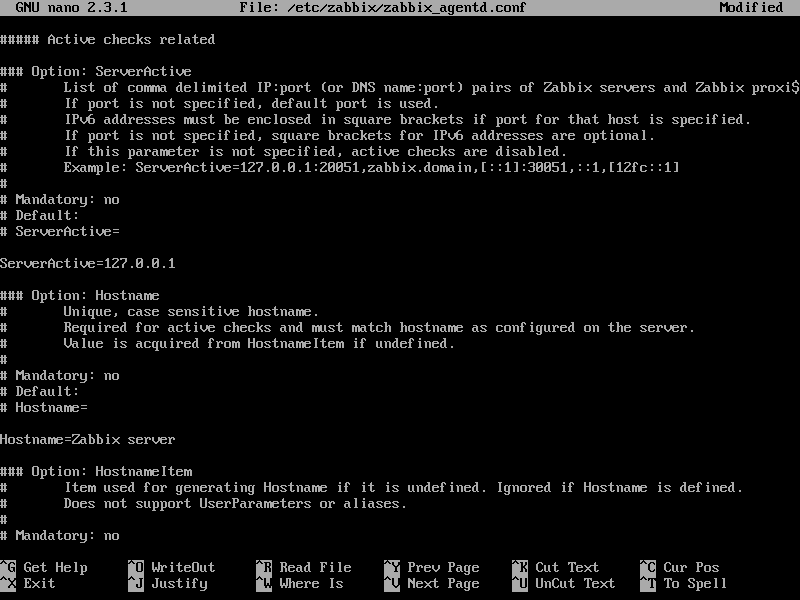
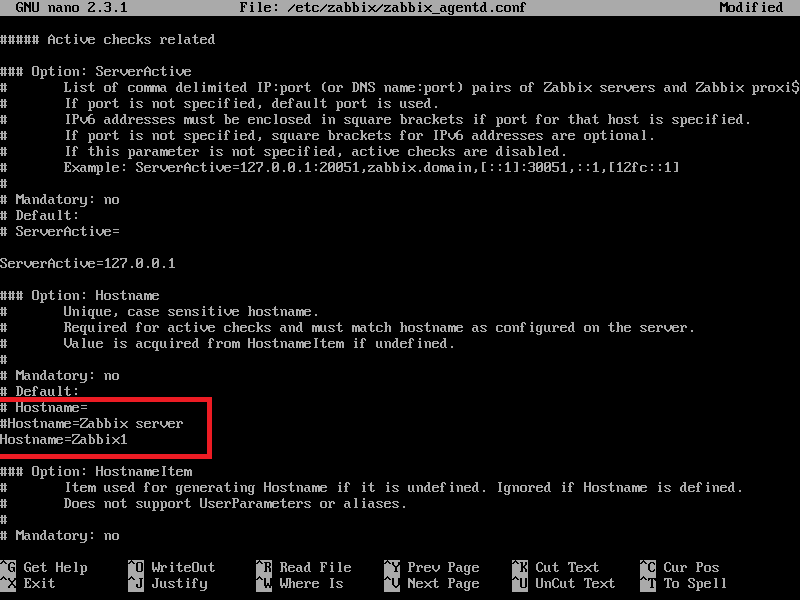
インストール結果
|
1 |
yum list installed | grep mysql |
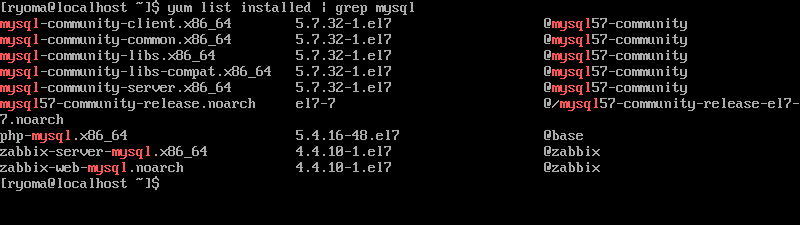

☆mysqlログイン☆
|
1 |
mysql -u root -p |

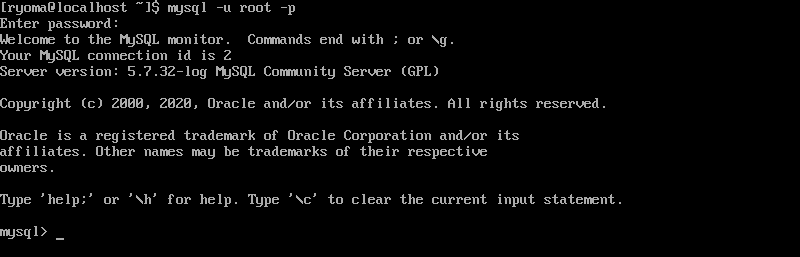
パスワードは講義資料に書いてあるかな。もしくは自分で変更したならそのパスワード
PxxxxWxxxxxx123!みたいな?
[mysql]create database
|
1 |
CREATE DATABASE zabbix character set utf8 collate utf8_bin; |
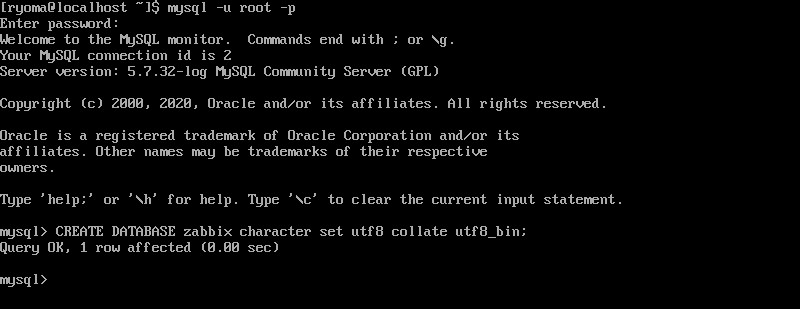
|
1 |
CREATE USER zabbix@localhost IDENTIFIED BY ’ZabbixPass123!’; |
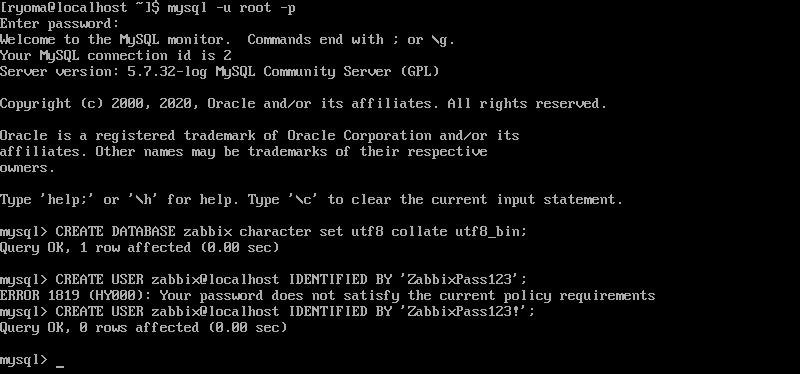
|
1 |
GRANT ALL ON zabbix.* TO zabbix@localhost; |
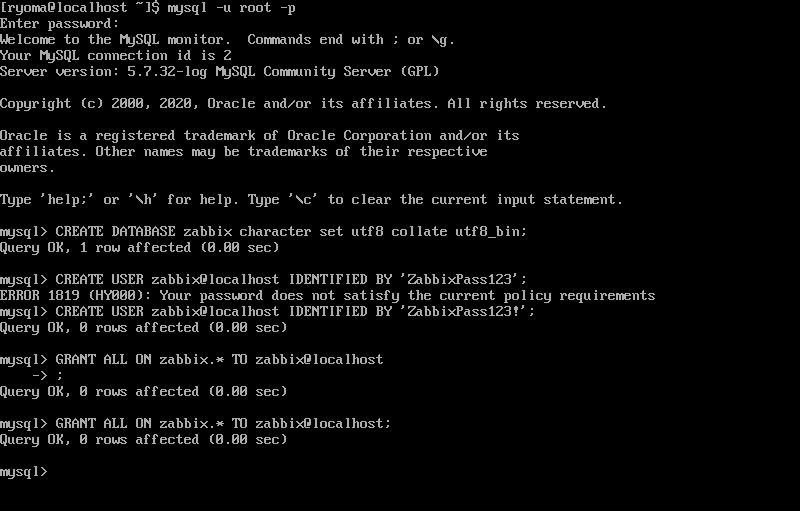
|
1 |
quit |
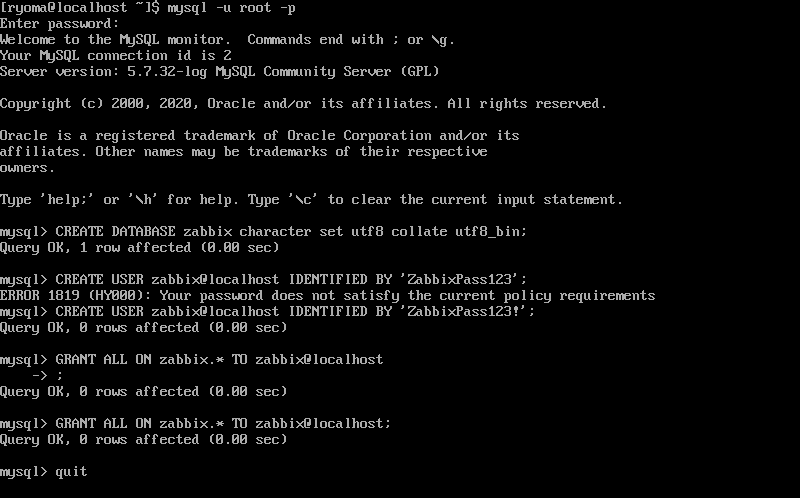

Zabbixをmysqlにインストール
前準備
バージョン確認
|
1 |
ls /usr/share/doc/ |

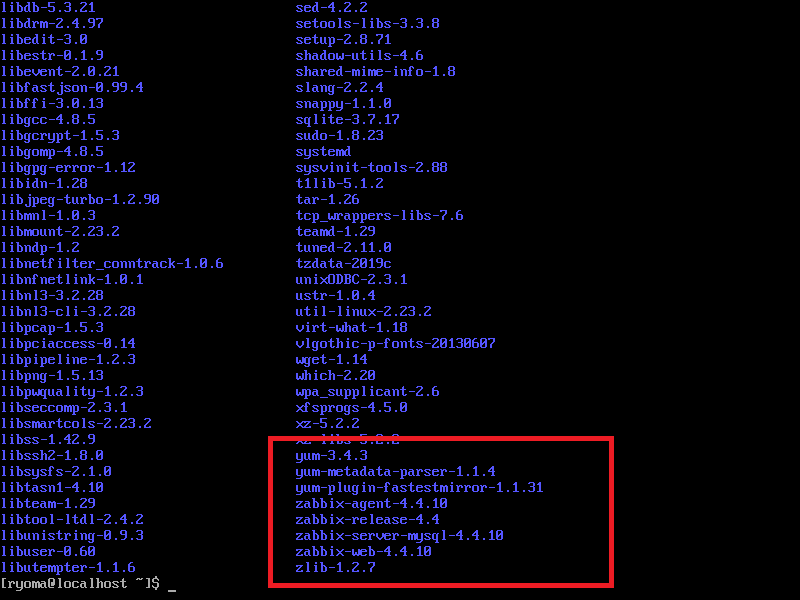
ここで、zabbixのバージョンを確認しましょう
※ここでは、zabbix-server-mysql-4.4.10が確認できます
インストール
zcatコマンド
|
1 |
sudo zcat /use/share/doc/zabbix-server-mysql-4.4.10/create.sql.gz | mysql -u root -p zabbix |
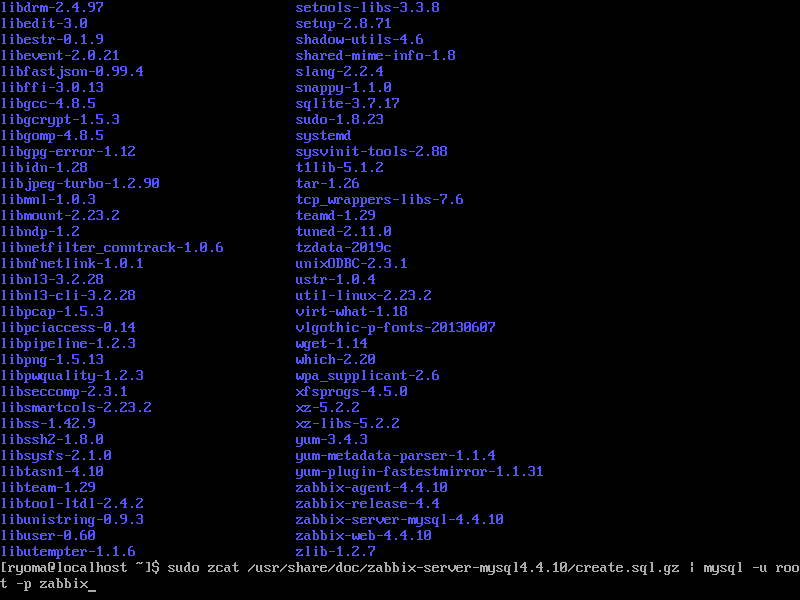
※画像は間違い※
zabbix-server-mysql-4.4.10
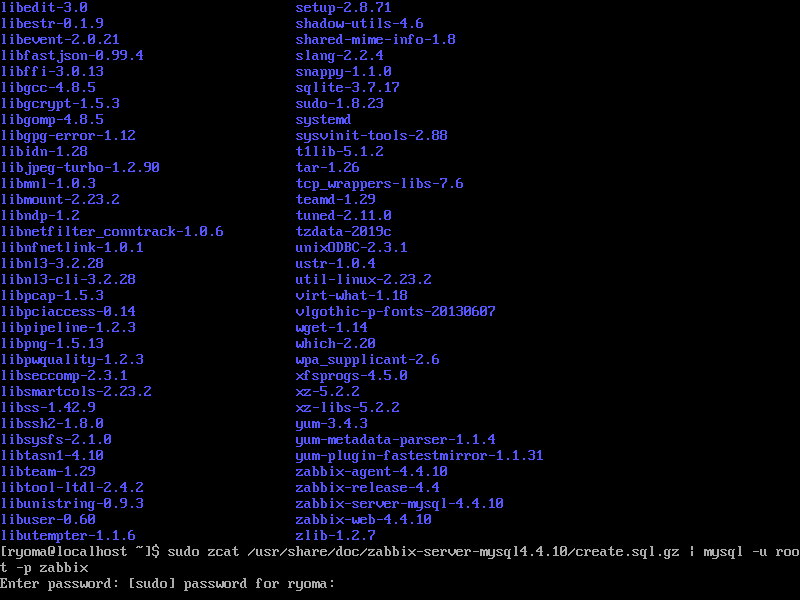
PaxxWoxx123!
ZabxxxxxPaxx123!
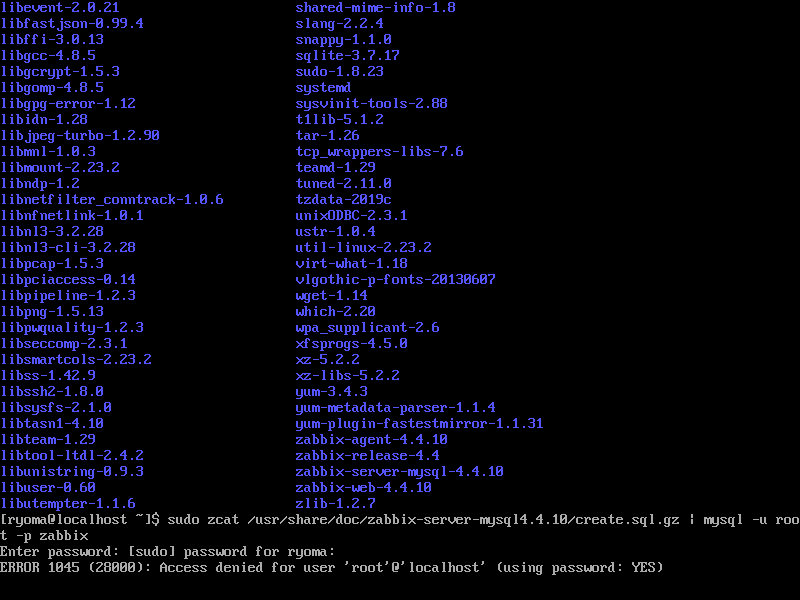
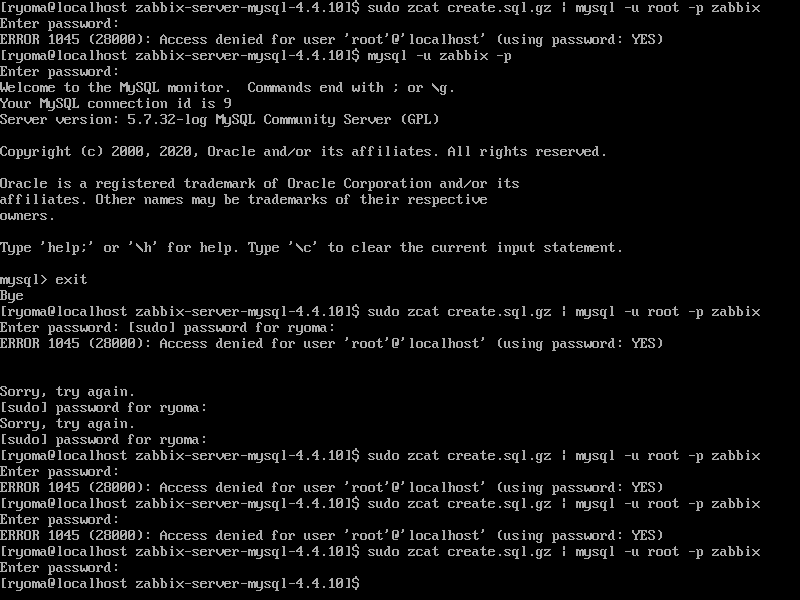
サービスリスタート
mysqlのリスタート
|
1 |
sudo systemctl restart mysqld |

mysqlでzabbix各種確認
|
1 2 3 4 5 6 7 8 |
*zabbixログイン mysql -u root -p zabbix *接続 connect zabbix *データベースのテーブル確認 show tables; |
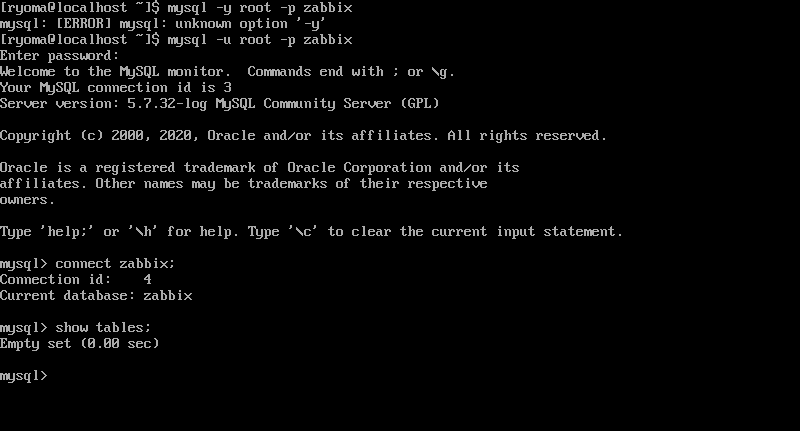
configファイルの編集
|
1 |
sudo nano /etc/selinux/config |
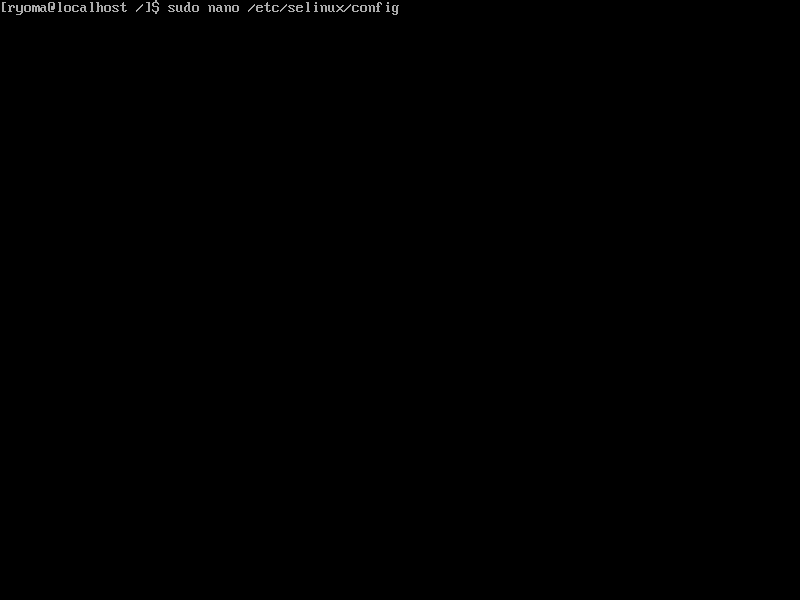
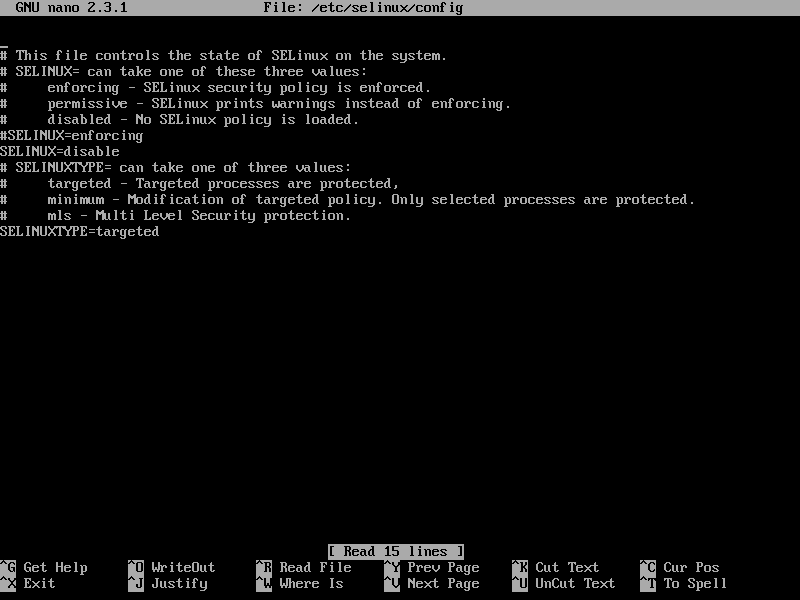
にします。
firewall設定
|
1 2 |
sudo firewall-cmd --add-port=10051/tcp --zone=public --permanent sudo firewall-cmd --reload |



zabbix関係を有効化
|
1 2 |
sudo systemctl enable zabbix-server sudo systemctl enable zabbix-agent |

|
1 |
sudo shutdown -r now |


クライアント側から設定してみる
アクセス
ブラウザからアクセス
CentOSのIPアドレス等をブラウザに打ち込みましょう
http://192.168.3.13/zabbix/setup.php
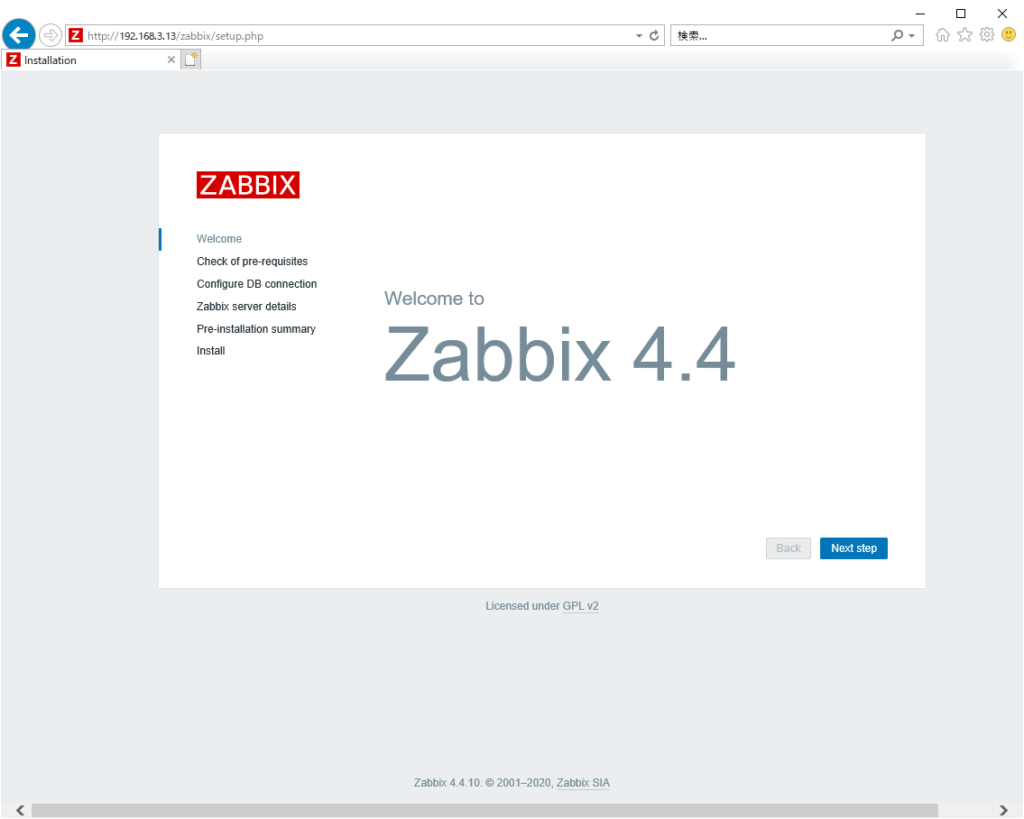
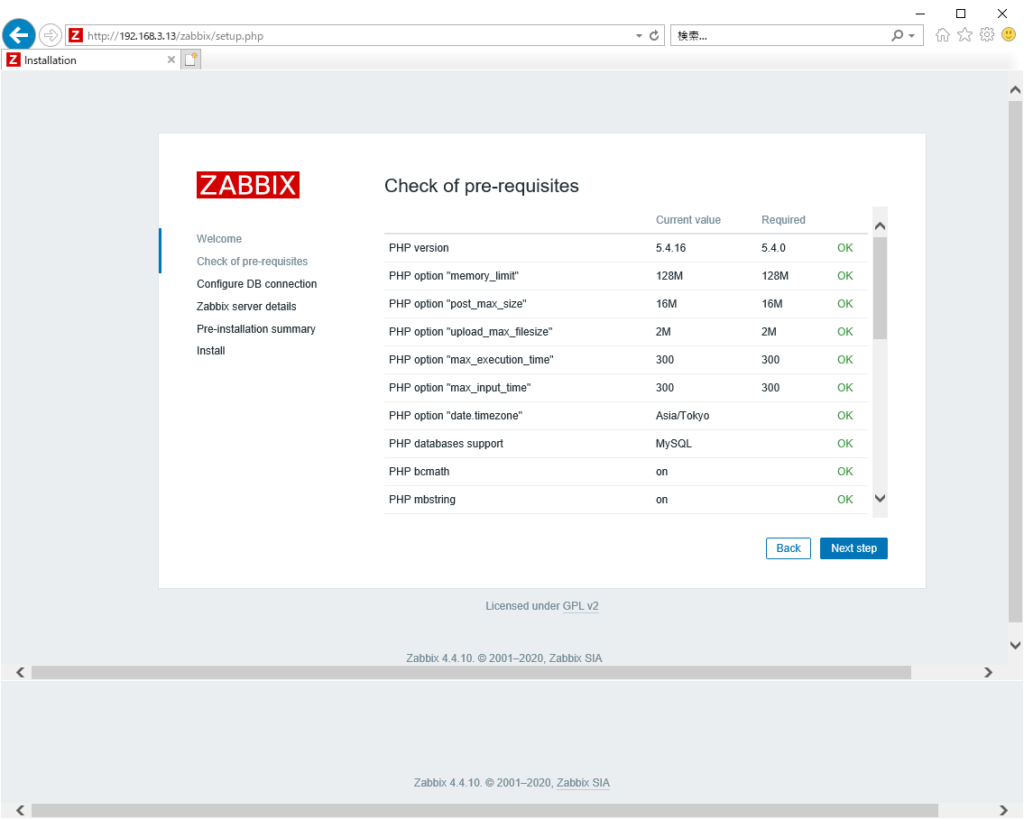
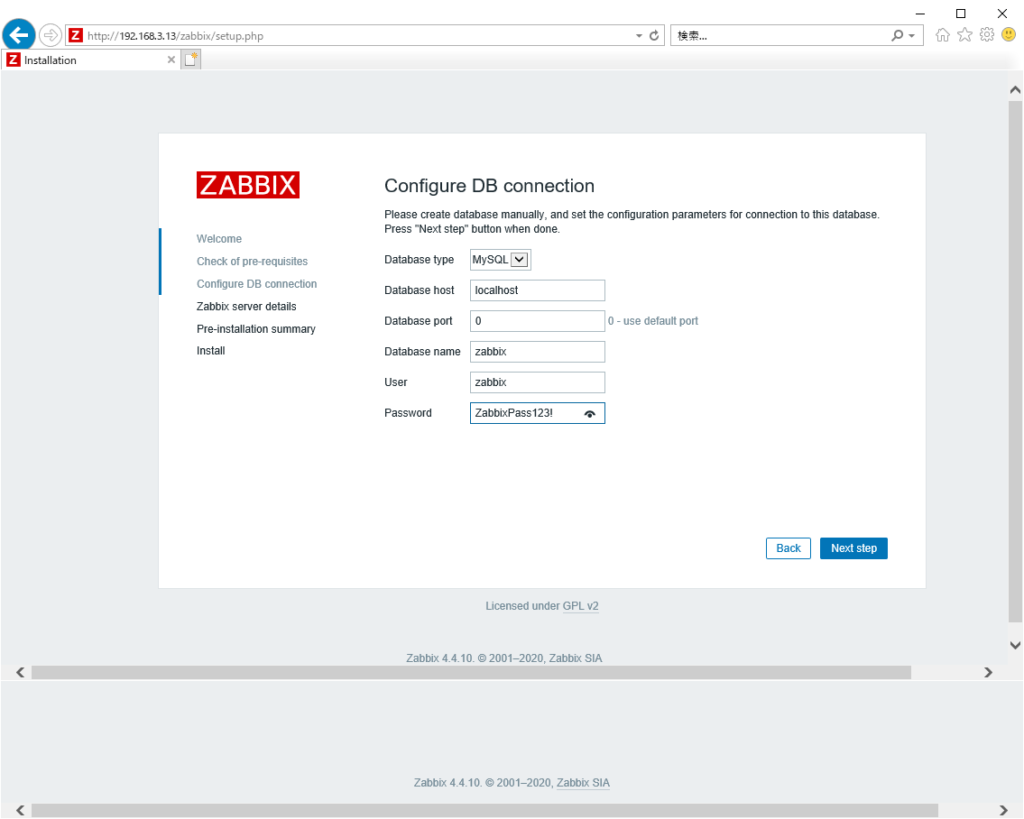
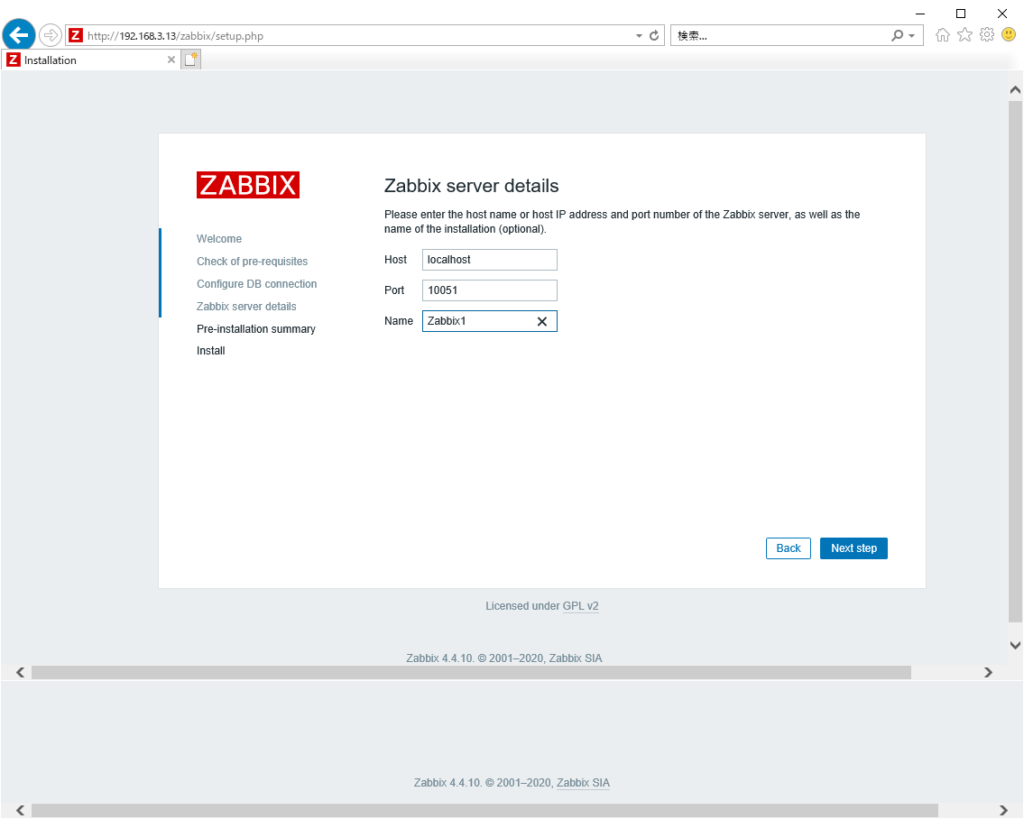
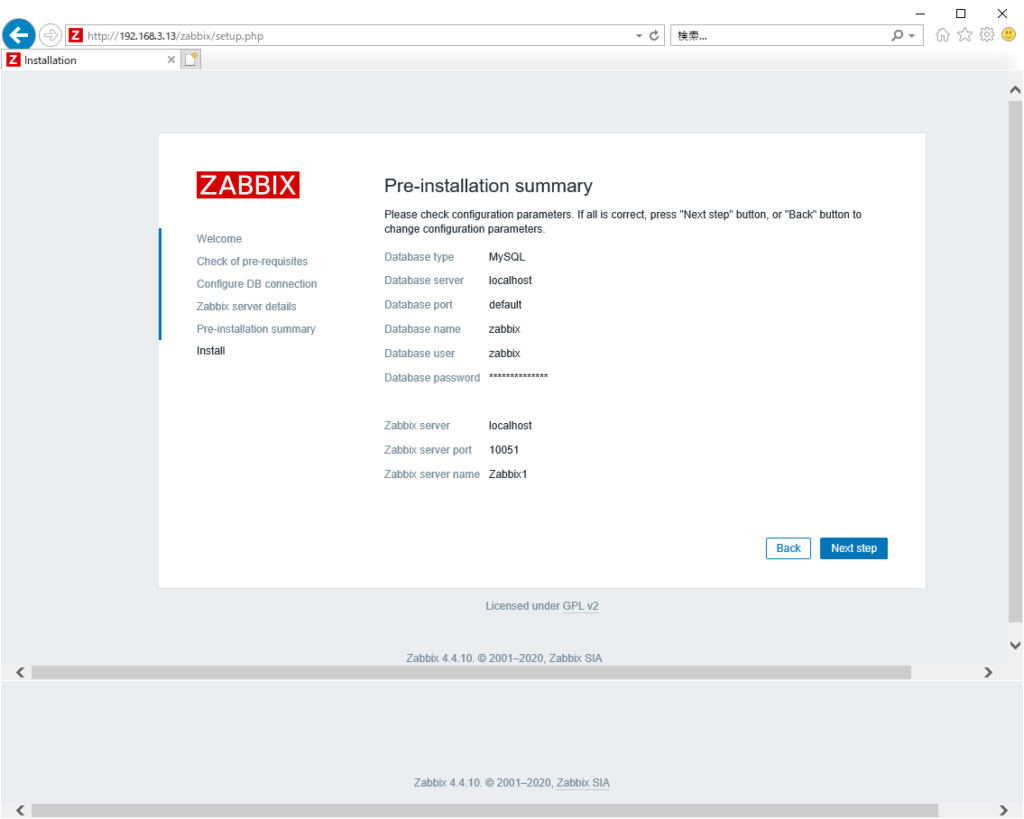

ログインしてみる
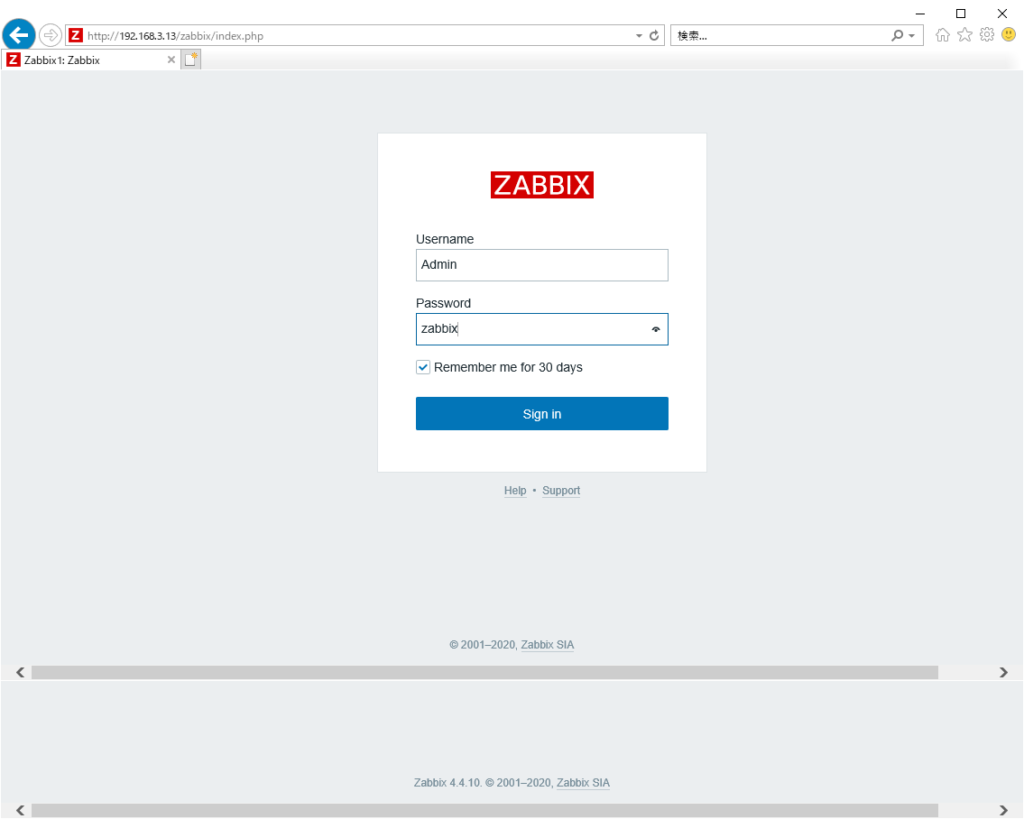

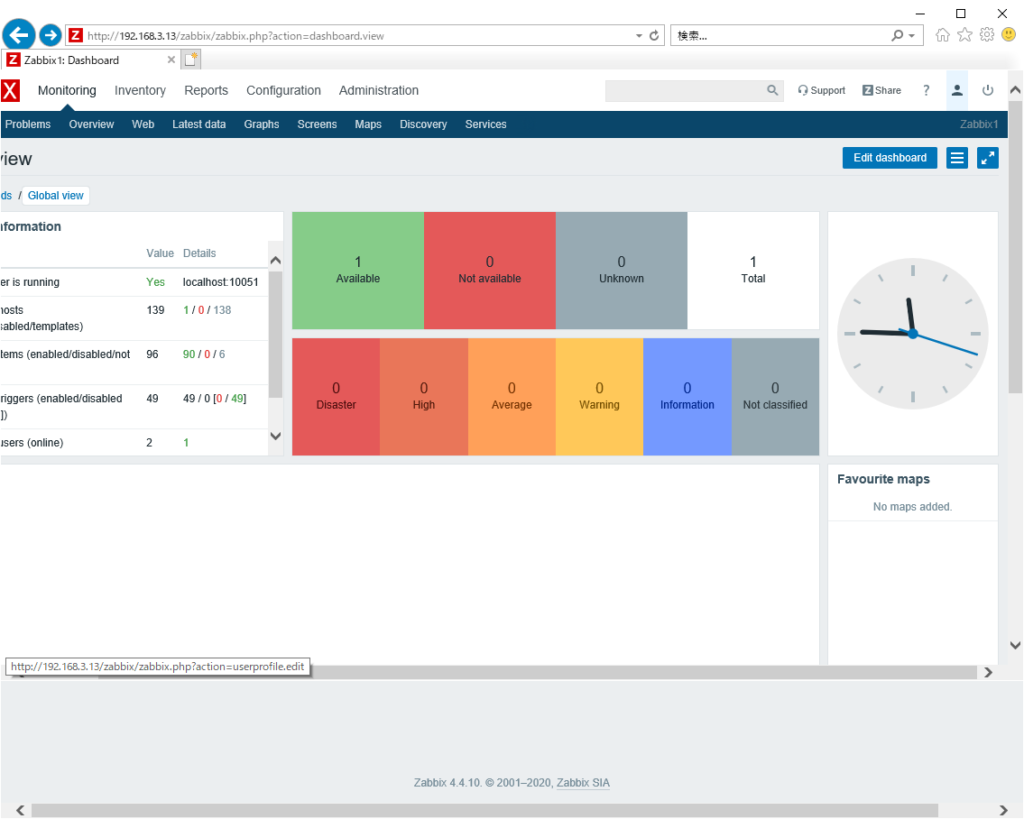
ここで、右上の人のアイコンをクリック
日本語にしておこう
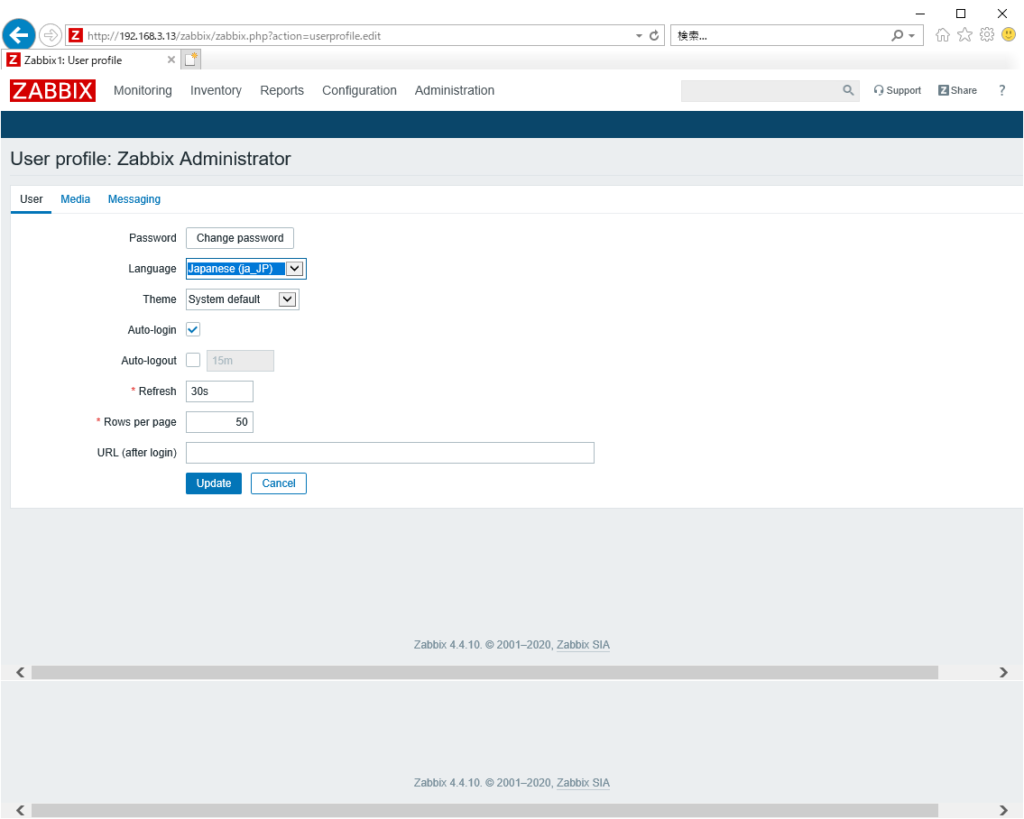

課題?
第6回は提出物はないようです。ただし、ここを理解しておかないと単位はもらえないかもしれませんね。もしくはおまけ的な授業なのかもしれませんが、サーバ管理にはとても大事なポイントなのだと思います。
まとめ

- Zabbixインストールを行いました
- Zabbixの設定を行いました
- クライアントOS側からダッシュボード等色々いじってみてくださいね


